Comment sauvegarder un site WordPress sous Linux : Guide complet
WordPress, étant la plateforme de blog la plus largement adoptée à l’échelle mondiale, suscite chez de nombreux utilisateurs l’attente d’un mécanisme de sauvegarde intégré et intuitif. Toutefois, cette fonctionnalité n’étant pas native, les utilisateurs souhaitant sécuriser leur site WordPress doivent mettre en place des sauvegardes manuelles.
Sauvegarde de la base de données SQL
La sauvegarde de la base de données SQL est un élément crucial de toute sauvegarde d’installation WordPress sous Linux. Heureusement, cette opération est relativement simple à réaliser sous Linux. Nous allons utiliser l’utilitaire « sqldump » pour exporter facilement le contenu de la base de données SQL.
Pour initier l’export de votre base de données WordPress, ouvrez un terminal et basculez vers un shell root via la commande su - (ou sudo -s si l’accès root est désactivé).
su -
Une fois que le shell bénéficie des droits root, créez un répertoire de sauvegarde, incluant des sous-répertoires pour les fichiers SQL et d’installation.
mkdir -p /root/wp-backup mkdir -p /root/wp-backup/sql mkdir -p /root/wp-backup/wp-installation-files
Utilisez la commande cd pour vous déplacer vers le sous-répertoire sql dans le dossier wp-backup.
cd /root/wp-backup/sql
Ensuite, exportez la base de données WP dans un fichier SQL sur le serveur Linux. Notez que sqldump requiert les informations d’identification correctes de la base de données (nom de la base, nom d’utilisateur et mot de passe). Si vous avez suivi les instructions d’installation de WordPress sur un serveur Ubuntu, le nom de la base de données WP SQL est « wordpressdb », et l’utilisateur est « ubuntuwordpress ».
mysqldump -u utilisateur -p nom_de_la_base > db.wp_sauvegarde.sql
Exécutez la commande ls pour vérifier que le nouveau fichier db.wp_sauvegarde.sql a bien été créé dans le répertoire /root/wp-backup/sql.
ls -a
Une fois que vous avez confirmé la présence du fichier SQL, la sauvegarde SQL de WordPress est achevée !
Sauvegarde des fichiers d’installation WordPress
Après la sauvegarde de la base de données SQL, l’étape suivante consiste à préserver les fichiers d’installation de WordPress. La sauvegarde de l’installation commence en utilisant la commande cp pour copier tous les fichiers de /var/www/html vers /root/wp-backup/wp-installation-files.
Dans le terminal, utilisez la commande cp pour faire une copie complète de votre installation WordPress.
cp -rp /var/www/html/* /root/wp-backup/wp-installation-files/
L’opération de copie peut prendre un certain temps, en fonction de la taille de votre installation WordPress. Lorsque la commande cp a terminé, déplacez-vous vers le répertoire de sauvegarde et utilisez ls pour confirmer la présence des fichiers. Si des fichiers manquent, il peut être nécessaire de relancer la commande.
cd /root/wp-backup/wp-installation-files/ ls -a
Compression de la sauvegarde
Tous les fichiers critiques de WordPress se trouvent maintenant dans un emplacement de sauvegarde. La prochaine étape consiste à compresser l’ensemble dans une archive Tar. La compression peut paraître superflue, mais elle est cruciale pour simplifier le stockage et le transfert de la sauvegarde. Pour générer une nouvelle archive Tar de la sauvegarde, exécutez la commande suivante :
tar -zcvpf wordpress-backup.tar.gz /root/wp-backup
Une fois la compression terminée, la sauvegarde est prête à être transportée. Il est possible de télécharger la sauvegarde, mais elle n’est pas chiffrée. Laisser une sauvegarde non chiffrée est une très mauvaise pratique, car cela expose le contenu de la base de données SQL, la structure du site Web, etc. à quiconque y aurait accès.
Le chiffrement de l’archive de sauvegarde WP est une opération simple qui commence par l’installation de GnuPG sur votre serveur. Recherchez « gpg » dans le gestionnaire de paquets et installez-le. Ensuite, utilisez la commande suivante pour chiffrer l’archive de sauvegarde.
gpg -c wordpress-backup.tar.gz
Gpg vous demandera un mot de passe durant le processus de chiffrement. Saisissez un mot de passe dont vous vous souviendrez dans le terminal, puis validez.
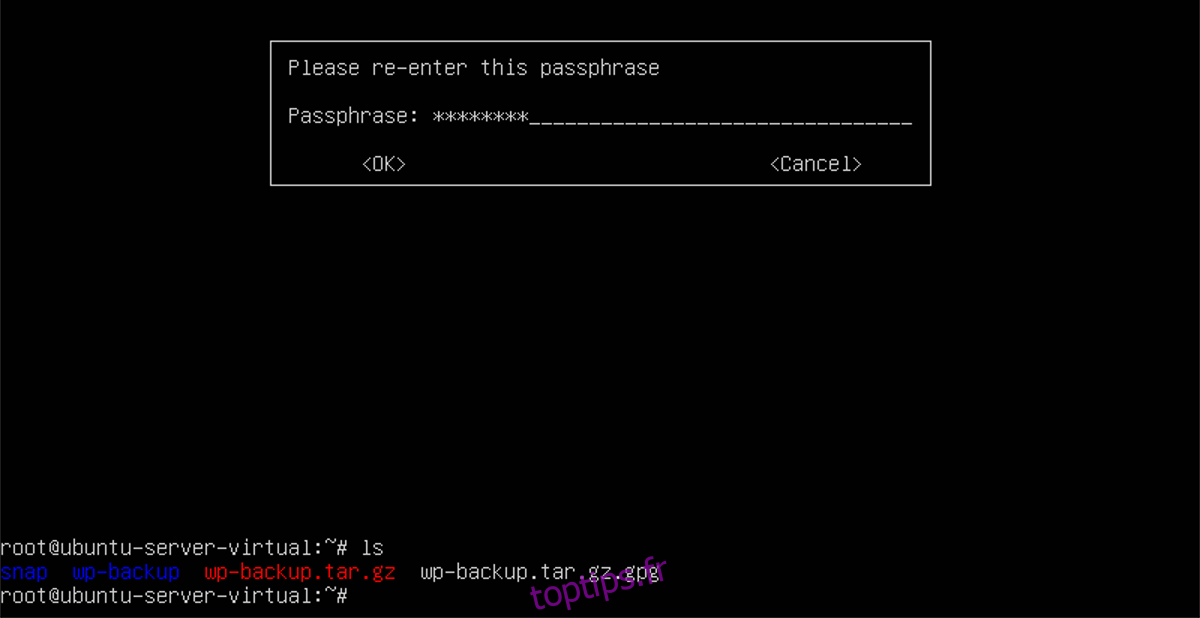
Lorsque le processus de chiffrement est terminé, le fichier de sortie est wordpress-backup.tar.gz.gpg. C’est la version sécurisée de la sauvegarde, et le seul fichier dont vous aurez besoin. NE CONSERVEZ PAS L’ARCHIVE NON CHIFFRÉE!
Restauration de la sauvegarde
Pour restaurer la sauvegarde, suivez ces étapes :
Tout d’abord, obtenez un shell root en utilisant su - ou sudo -s.
su -
ou
sudo -s
Ensuite, déplacez le fichier wordpress-backup.tar.gz.gpg vers le répertoire /root.
Décryptez la sauvegarde chiffrée :
gpg wordpress-backup.tar.gz.gpg
Extrayez ensuite l’archive de sauvegarde avec Tar.
tar -xvpf wordpress-backup.tar.gz
Déplacez-vous dans le dossier sql et importez la base de données.
cd /root/wp-backup/sql
mysqldump -u utilisateur -p nom_de_la_base < db.wp_sauvegarde.sql
L’importation de la base de données SQL restaure instantanément toutes les données du blog, les informations utilisateur, les articles, etc. Il ne reste plus qu’à déplacer les fichiers système WordPress à leur emplacement.
Utilisez la commande cp pour remettre les fichiers en place.
cp -rp /root/wp-backup/* /var/www/html
Enfin, supprimez les fichiers d’archive et nettoyez le dossier /root.
rm wordpress-backup.tar.gz rm wordpress-backup.tar.gz.gpg rm -rf wordpress-backup